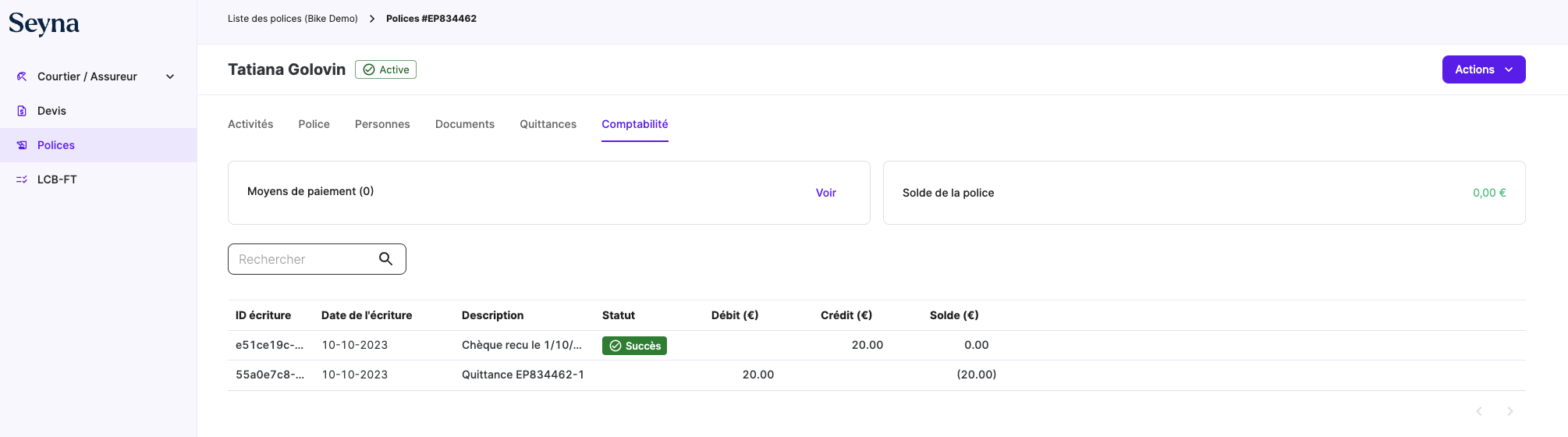Pour accéder aux polices cliquer sur l’onglet “Polices” dans le menu à gauche de l’écran.
Sur cet onglet est affiché l’ensemble des polices qui ont été générées sur un parcours d’assurance.
Il est possible de sélectionner le portefeuille souhaité en cliquant sur le bouton tout en haut à droite de la page (1).
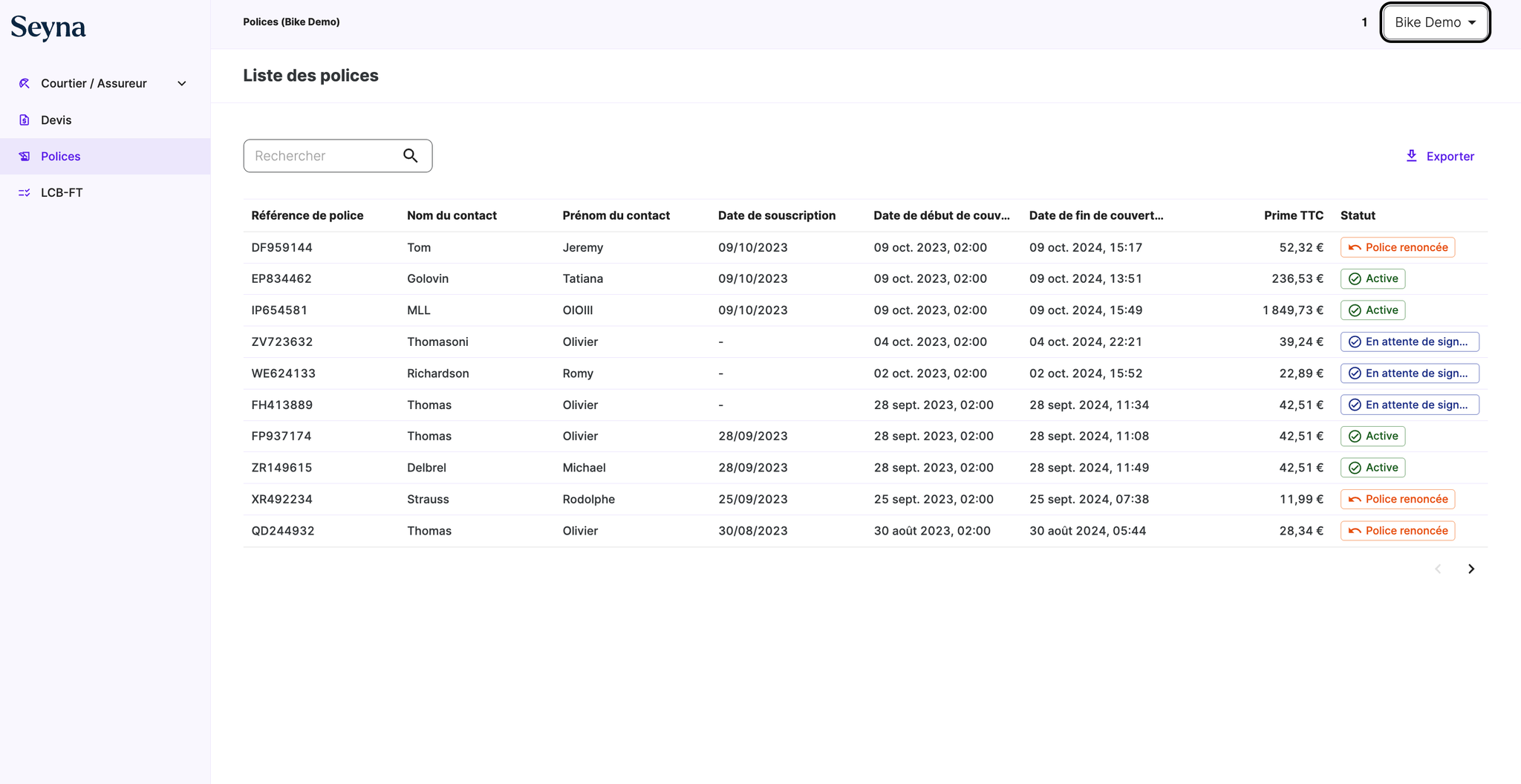
Une police correspond à une ligne sur l’écran ci-dessus. Dès qu’une nouvelle police est créée, une nouvelle ligne apparaît sur l’écran.
Pour chaque police est affiché par défaut :
- La référence de la police - Le nom du contact - Le prénom du contact - La date de souscription - La date de début de couverture - Date de fin de couverture - La prime TTC - Le statut de la police : Active, En attente de signature, Police renoncée, Certificat généré
Pour consulter une police, il suffit de cliquer sur la ligne correspondante (2) :
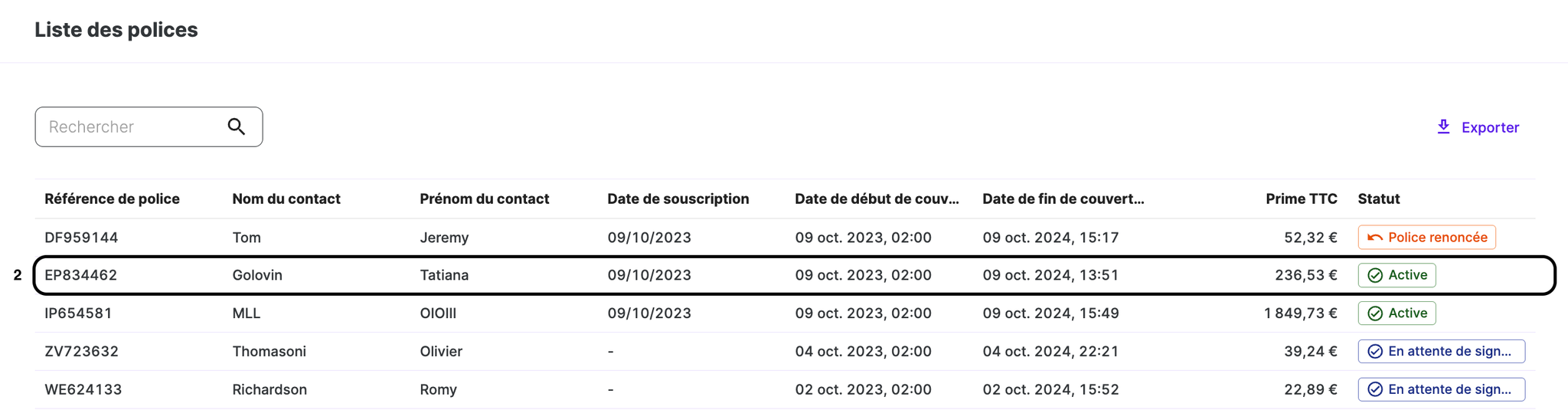
Au clic, une nouvelle page s’affiche :
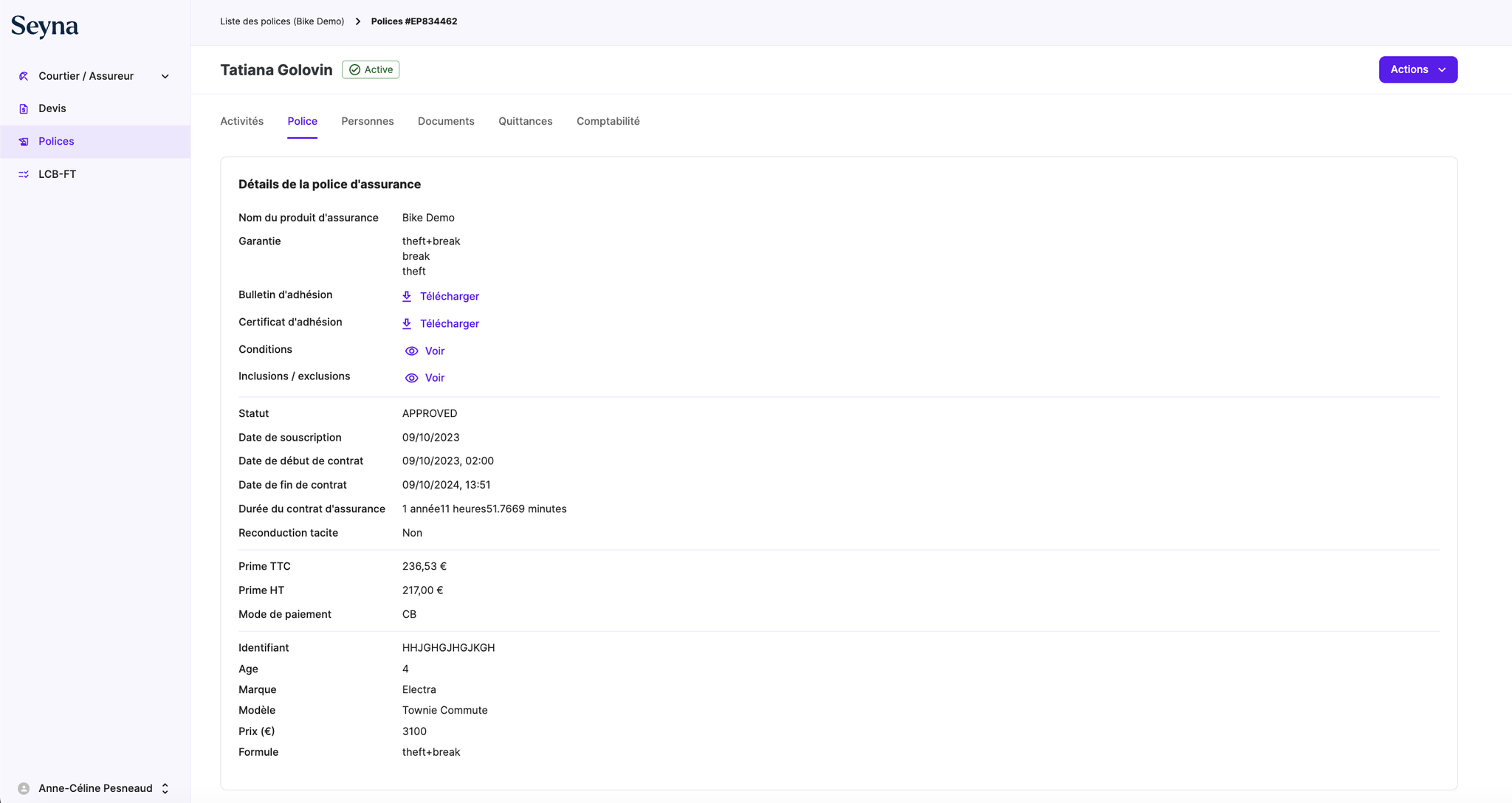
Voici le détail des onglets disponibles :
1️⃣ Police : Retrouvez le détail du contrat souscrit. Cette page est affichée par défaut au clic sur la police (cf. capture d’écran ci-dessus).
Cette page vous donne différentes informations sur la police :
- Nom du produit d’assurance - Détail des garanties souscrites - Bulletin d’adhésion (téléchargeable depuis l’interface) - Certificat d’adhésion (téléchargeable depuis l’interface) - Détail des Conditions - Détail des Inclusions/ Exclusions - Le statut de la police (Active, En attente de signature, Police renoncée, Certificat généré) - La date de souscription - La date de début de couverture - Date de fin de couverture - Durée du contrat d’assurance - Reconduction tacite : Oui/ Non - La prime TTC - La prime HT - Le moyen de paiement - L’ensemble des informations qui ont été renseignées lors du parcours de souscription par le souscripteur. - Le prix du contrat - Le nom de la formule souscrite par le souscripteur
2️⃣ Activité : Retrouvez l’historique des différents états de la police et les actions réalisées par le courtier sur cette police
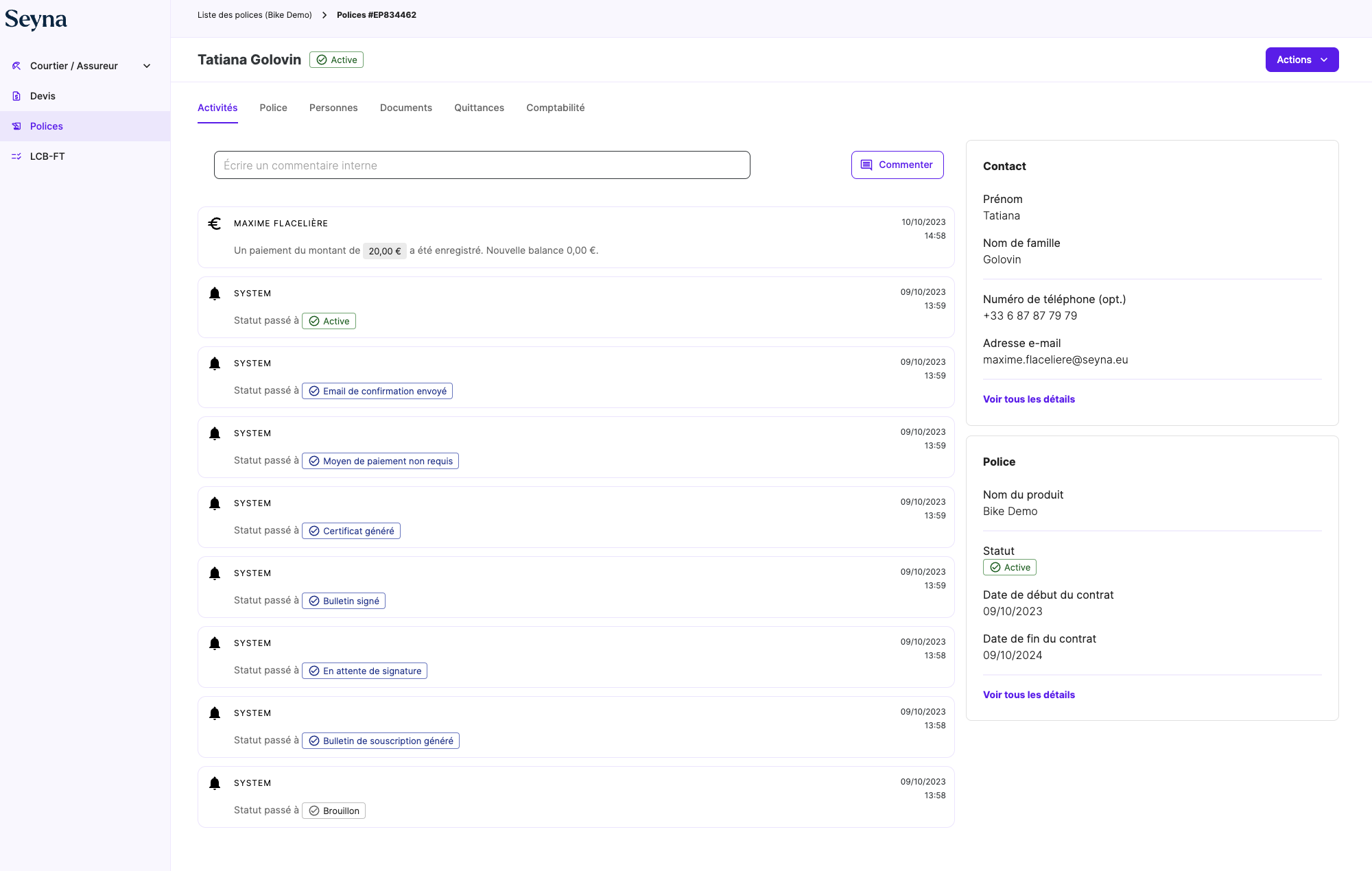
Sur cet onglet il est possible de suivre l’avancée du contrat, de sa génération à son activation.
Différents états possibles pour une police :
- Brouillon - Créée - Bulletin de souscription généré - En attente de signature - Signature non requise - Bulletin signé - Certificat généré - Moyen de paiement demandé - Moyen de paiement non requis - E-mail de confirmation envoyé - Active - Renoncée - Résiliée Et éventuellement, vous pouvez rencontrer des statuts d'erreurs : ERROR_SENT_EMAIL ERROR_PAYMENT_METHODS_GENERATED ERROR_CERTIFICATE_GENERATED
Il est également possible d’ajouter un commentaire (3) pour ajouter plus de contexte sur l’activité du contrat.
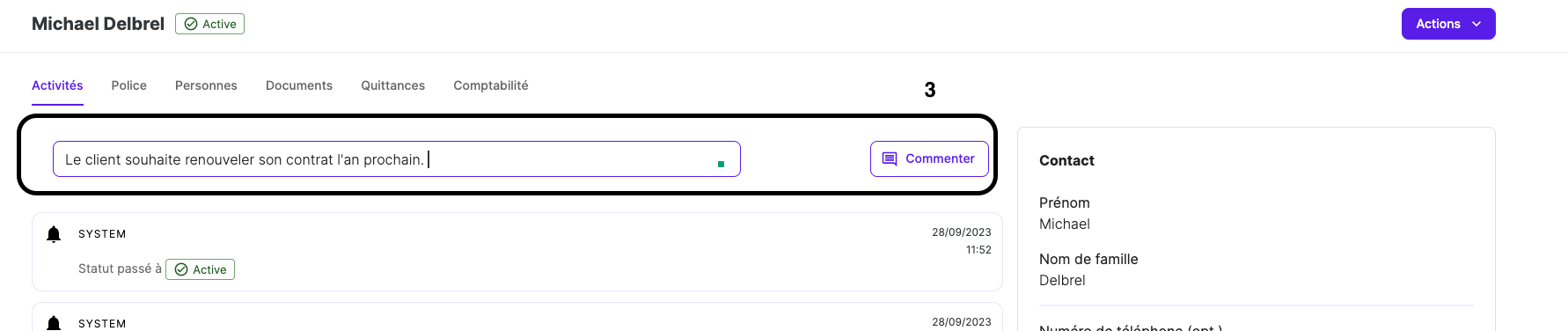
⬇️
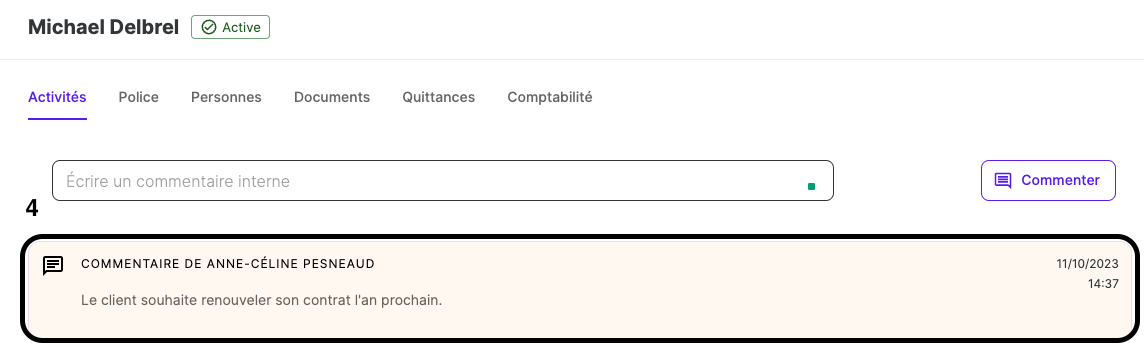
Au clic sur “Commenter” le commentaire s’affiche dans le fil des états de la police. L’ensemble des utilisateurs de la plateforme ayant accès à la gestion des polices ont accès au commentaire et peuvent ainsi adapter la gestion en conséquence.
3️⃣ Personnes : Retrouvez les informations clés permettant d’identifier correctement le ou les souscripteurs.
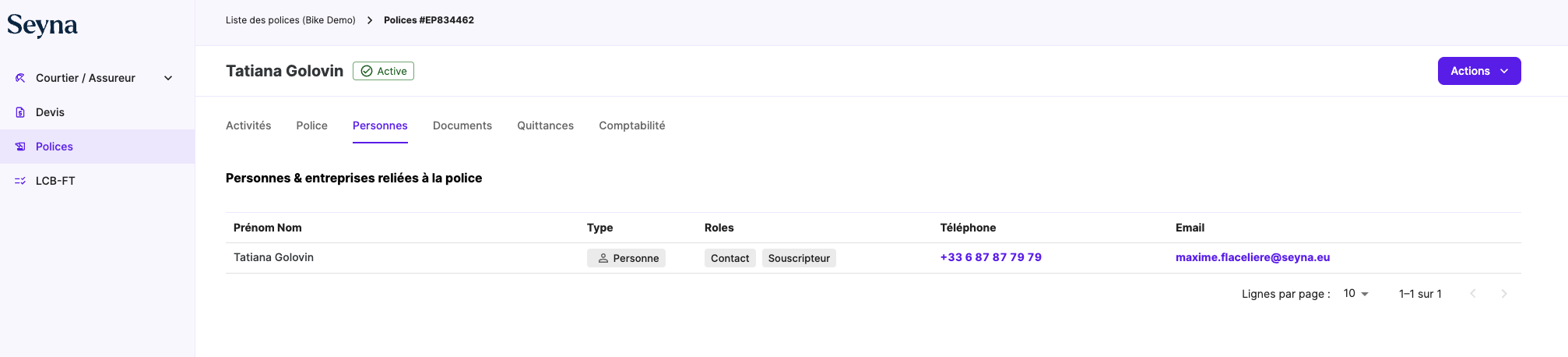
Informations clés d’identification :
- Prénom Nom - Type : Personne/ Entreprise - Rôles : Contact, Souscripteur - Téléphone - Email
4️⃣ Documents : Retrouvez l’ensemble des documents qui ont été renseignés lors du parcours de souscription par le souscripteur.
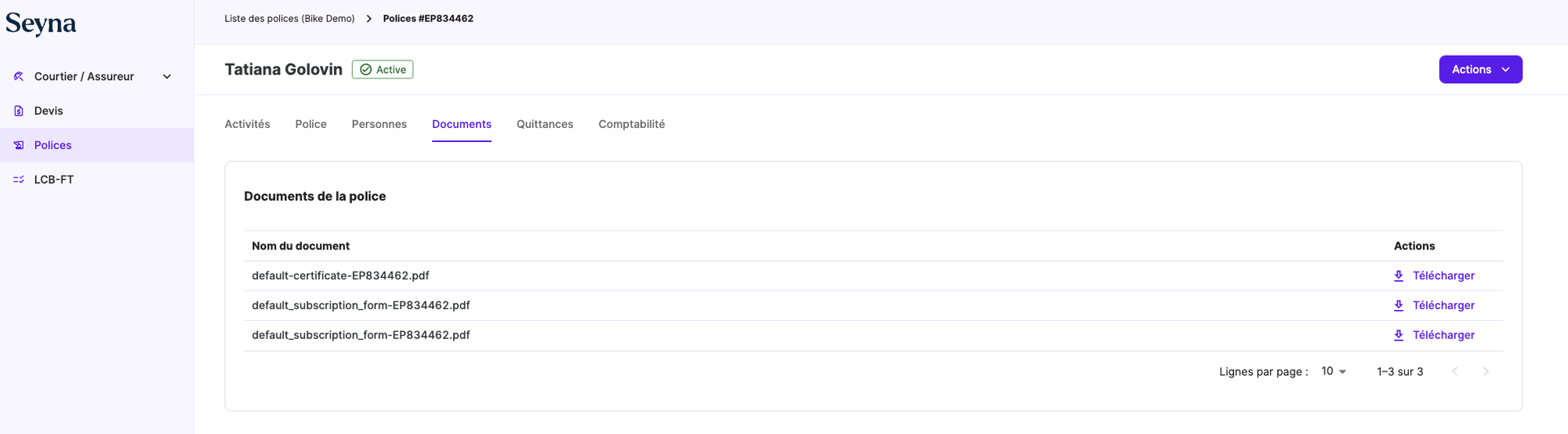
Les documents importés par le souscripteur sont téléchargeables directement depuis cet onglet.
5️⃣ Quittances : Détail de combien paye l’assuré et quand
6️⃣ Comptabilité : Retrouvez l’ensemble des versements réalisés par les différentes parties prenantes du contrat